Terjemahan disediakan oleh mesin penerjemah. Jika konten terjemahan yang diberikan bertentangan dengan versi bahasa Inggris aslinya, utamakan versi bahasa Inggris.
Siapkan pemindaian lampiran di Amazon Connect
catatan
Topik ini untuk pengembang yang akrab dengan Lambda. Jika Anda baru mengenal Lambda, lihat Memulai Lambda di Panduan Pengembang Lambda AWS .
Anda dapat mengonfigurasi Amazon Connect untuk memindai lampiran yang dikirim selama obrolan atau diunggah ke kasing. Anda dapat memindai lampiran dengan menggunakan aplikasi pemindaian pilihan Anda. Misalnya, Anda dapat memindai lampiran untuk malware sebelum disetujui untuk dibagikan di antara peserta obrolan.
Untuk mengaktifkan pemindaian lampiran, Anda melakukan dua langkah:
Langkah 1: Buat fungsi Lambda yang menangani pemindaian
Buat fungsi Lambda, menggunakan runtime apa pun, dan konfigurasikan. Fungsi ini harus sama Wilayah AWS dan akun seperti instans Amazon Connect Anda.
Untuk setiap lampiran yang diunggah melalui Amazon Connect, permintaan dikirim dengan informasi tentang lampiran.
Berikut ini adalah contoh JSON permintaan untuk pemindaian:
{ "Version": "1.0", "InstanceId": "your instance ID", "File": { "FileId": "your file ID", "FileCreationTime": 1689291663582, "FileName": "example.txt", "FileSizeInBytes": 10, "FileLocation": { "S3Location": { "Key": "connect/your-instance/Attachments/chat/2023/07/13/your file ID_20230713T23:41_UTC.txt", "Bucket": "connect-example", "Arn": "arn:aws:s3:::connect-example/connect/your-instance/Attachments/chat/2023/07/13/your file ID_20230713T23:41_UTC.txt" } } } }
Tanggapan yang diperlukan
{ "Status": "APPROVED" | "REJECTED" }
Kebijakan coba lagi doa
Jika pemanggilan Lambda Anda terhambat, permintaan akan dicoba lagi. Ini juga dicoba lagi jika kegagalan layanan umum (kesalahan 500) terjadi. Saat pemanggilan sinkron mengembalikan kesalahan, Amazon Connect mencoba ulang hingga 3 kali, selama maksimal 60 detik. Pada saat itu, lampiran ditandai ditolak.
Untuk informasi selengkapnya tentang cara Lambda mencoba ulang, lihat Penanganan kesalahan dan percobaan ulang otomatis. AWS Lambda
Perilaku penolakan
Amazon Connect menandai lampiran REJECTED dan secara otomatis menghapus file lampiran di S3 dari lokasi pementasan dan lokasi akhir ketika salah satu hal berikut terjadi:
-
Pemindai Lambda Anda mengembalikan status.
REJECTED -
Amazon Connect tidak dapat mengurai respons dari pemindai Lambda.
-
Amazon Connect tidak dapat menjalankan fungsi Lambda.
Langkah 2: Tambahkan pemindai lampiran ke instans Amazon Connect
Setelah membuat Lambda untuk pemindaian lampiran, Anda perlu menambahkan Lambda ke instans Amazon Connect. Lakukan langkah-langkah berikut untuk menambahkan Lambda.
-
Buka konsol Amazon Connect di https://console.aws.amazon.com/connect/
. Pada halaman instance, pilih alias instance. Alias instance juga merupakan nama instans Anda, yang muncul di Amazon Connect URL Anda. Gambar berikut menunjukkan halaman instance pusat kontak virtual Amazon Connect, dengan kotak di sekitar alias instance.
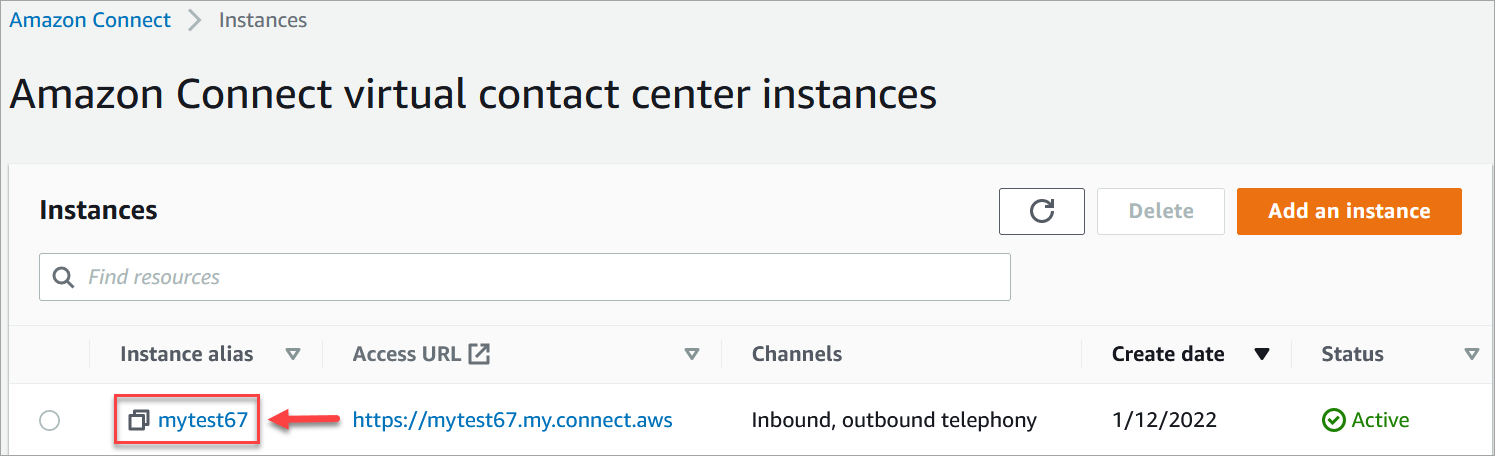
-
Di panel navigasi, pilih Penyimpanan data.
-
Pada halaman Penyimpanan data, di bagian Lampiran, pilih Edit, lalu pilih Aktifkan pemindaian lampiran, seperti yang ditunjukkan pada gambar berikut.
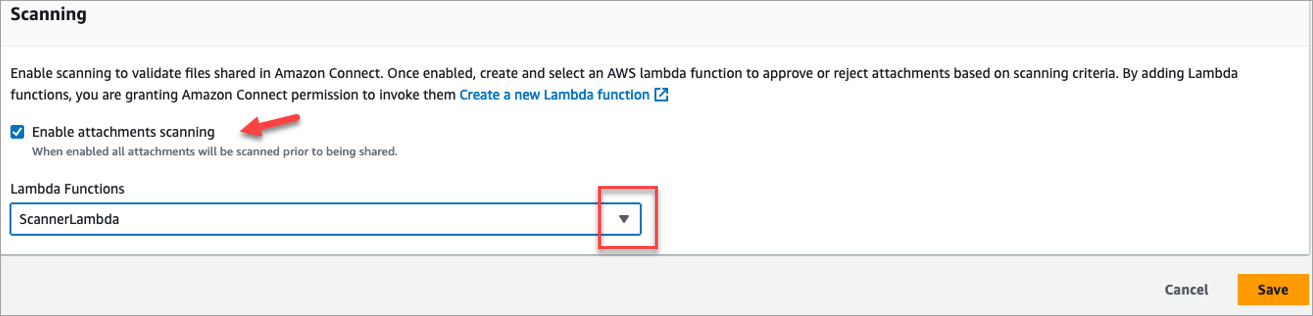
-
Gunakan kotak drop-down Fungsi Lambda untuk memilih fungsi Lambda yang Anda tambahkan. Langkah 1: Buat fungsi Lambda yang menangani pemindaian
-
Pilih Simpan. Pemindaian lampiran sekarang diaktifkan untuk instans Amazon Connect Anda.